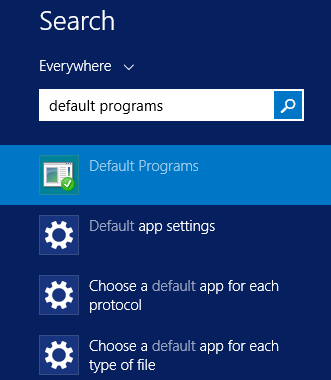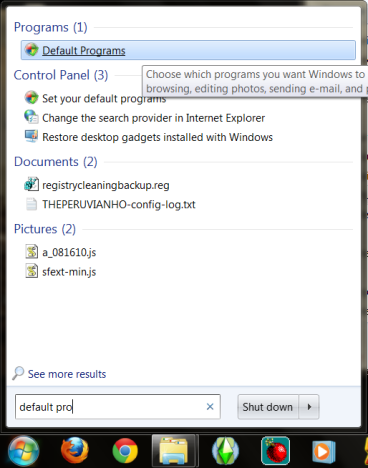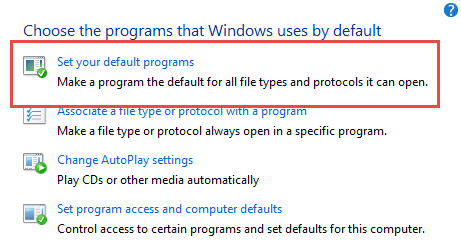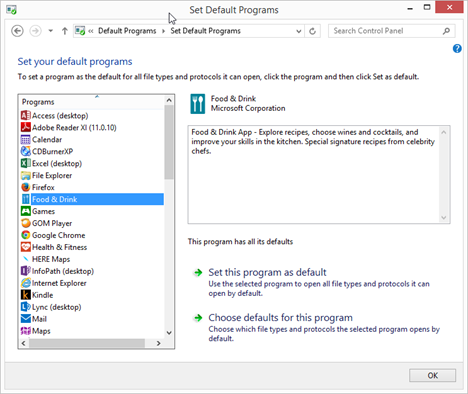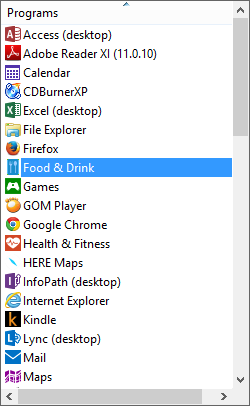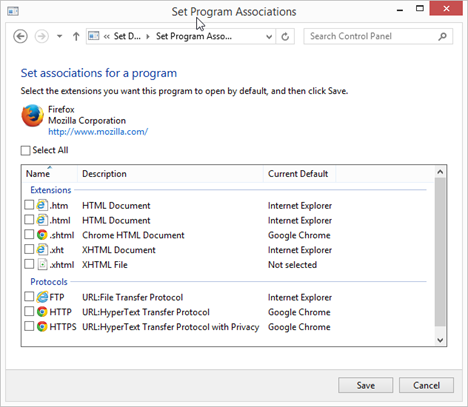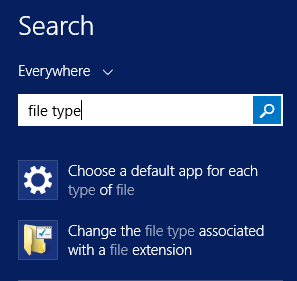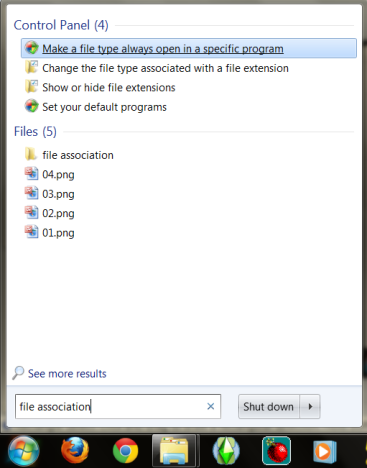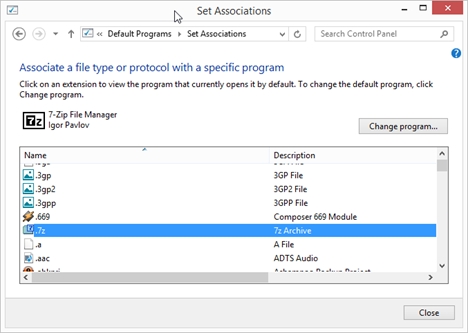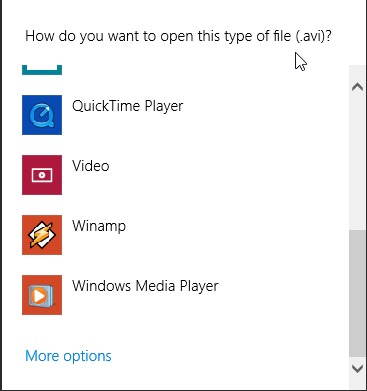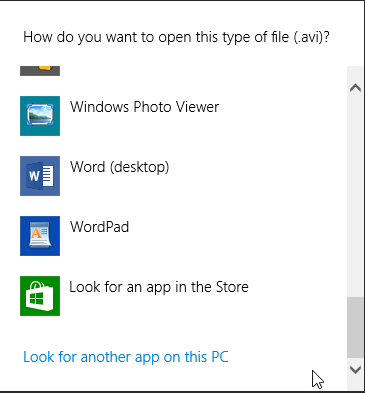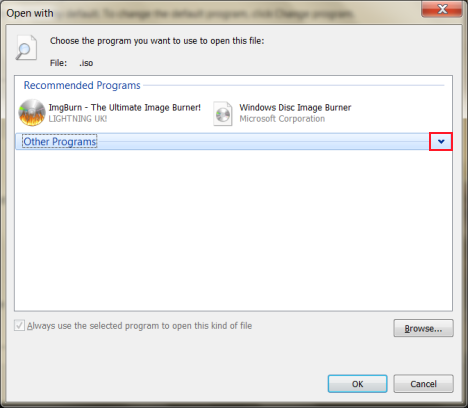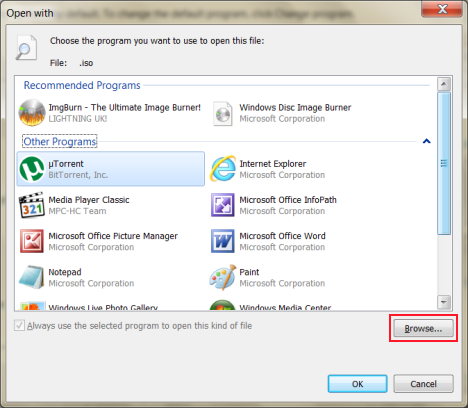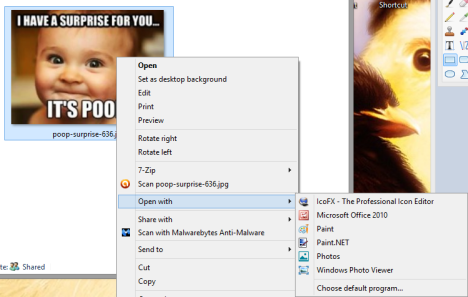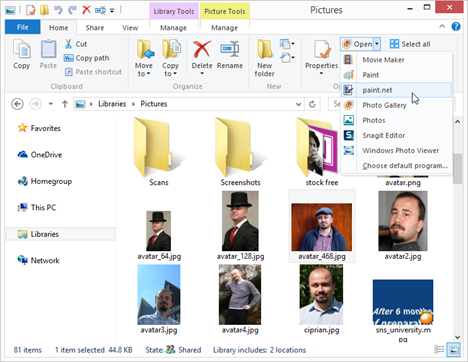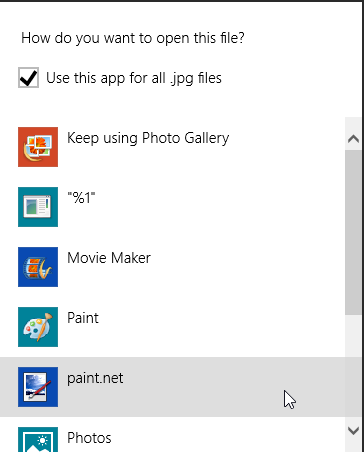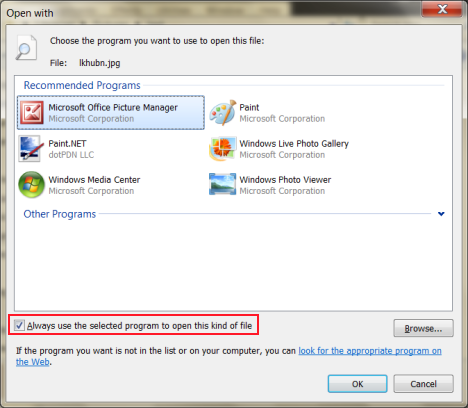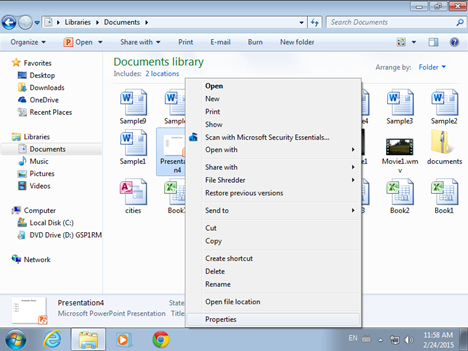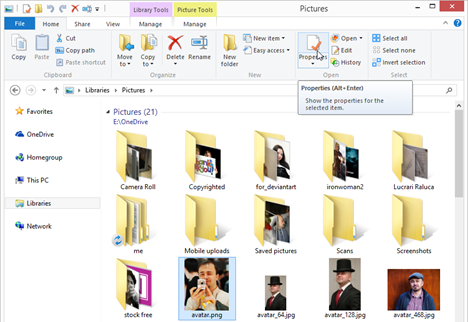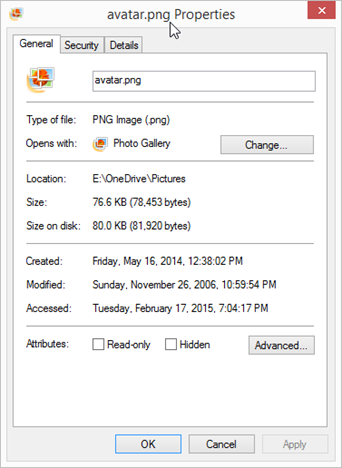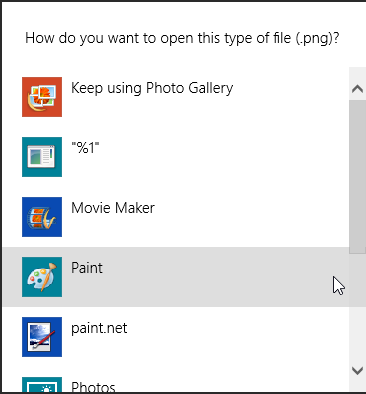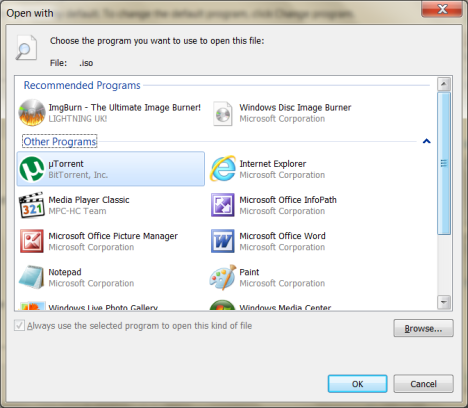Il existe des centaines de types de fichiers différents sur votre ordinateur, notamment des images, des vidéos, de la musique, des documents texte, des applications exécutables et bien plus encore. Chaque fichier stocke différentes informations de différentes manières et ne peut être ouvert que par certains programmes. Windows élimine la confusion potentielle de ce système en associant certains programmes à certains types de fichiers dès la sortie de la boîte. Bien que vos associations par défaut fonctionnent pour la plupart des applications et des programmes, vous souhaiterez sans aucun doute en modifier quelques-unes lorsque vous essayez des applications alternatives et trouvez de nouveaux favoris. Poursuivez votre lecture et nous vous montrerons comment modifier les associations de fichiers dans Windows 7 et Windows 8.1.
Contenu
- Comment modifier les associations de fichiers par programme
- Comment modifier les associations de fichiers par extension de fichier
- Comment ouvrir un fichier dans un programme non associé avec ou sans modifier l'association de fichiers
- Comment modifier les associations de fichiers à l'aide de la boîte de dialogue Propriétés d'un fichier
- Conclusion
Comment modifier les associations de fichiers par programme
Le moyen le plus efficace de modifier les associations de fichiers consiste à sélectionner un programme par défaut. Cela indique à Windows que vous souhaitez qu'un certain programme soit associé à tous les types de fichiers qu'il peut gérer.
Pour ce faire dans Windows 8.1, recherchez "programmes par défaut" sur l' écran de démarrage et cliquez ou appuyez sur "Programmes par défaut".
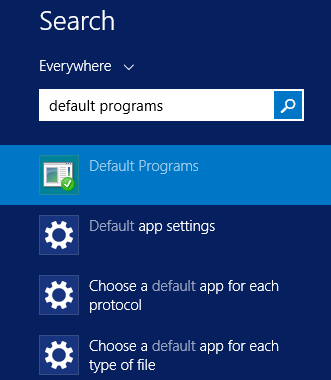
Programmes par défaut, Windows 7, Windows 8.1, Associations de fichiers
Dans Windows 7, vous pouvez rechercher des "programmes par défaut" dans la zone de recherche du menu Démarrer et cliquer sur le résultat de recherche approprié.
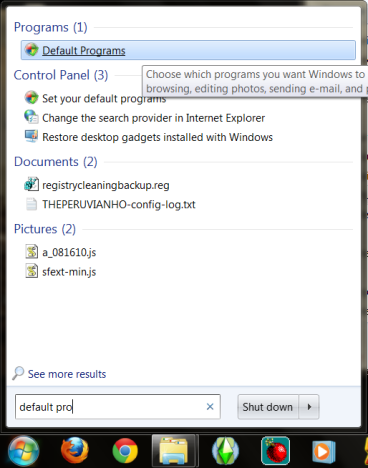
Programmes par défaut, Windows 7, Windows 8.1, Associations de fichiers
Bien que la recherche soit plus rapide, vous pouvez également trouver la fenêtre appropriée dans le Panneau de configuration : allez dans "Programmes -> Programmes par défaut -> Définir vos programmes par défaut" .
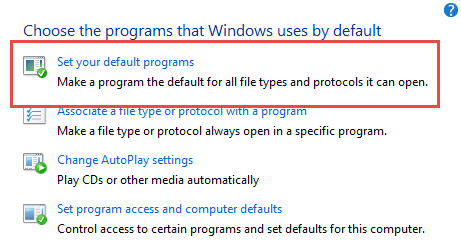
Programmes par défaut, Windows 7, Windows 8.1, Associations de fichiers
Quelle que soit la version de Windows que vous utilisez, les étapes suivantes sont les mêmes et la fenêtre Définir les programmes par défaut se présente et fonctionne de la même manière.
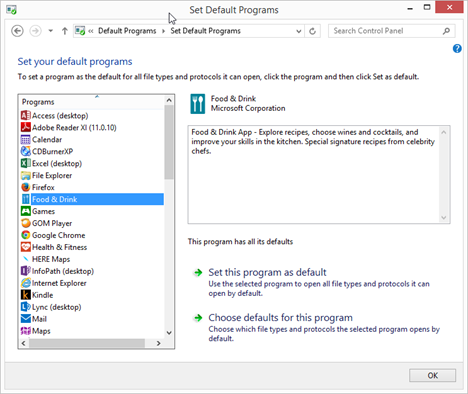
Programmes par défaut, Windows 7, Windows 8.1, Associations de fichiers
Une fois que vous avez ouvert la fenêtre "Définir les programmes par défaut" , sélectionnez un programme ou une application dans la liste sur le côté gauche de la fenêtre.
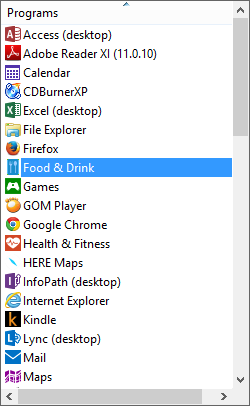
Programmes par défaut, Windows 7, Windows 8.1, Associations de fichiers
Pour faire de ce programme ou de cette application la valeur par défaut, modifiant ainsi les associations de fichiers pour toutes les extensions de fichiers qu'il est équipé pour gérer, cliquez ou appuyez sur "Définir ce programme par défaut" sur le côté droit de la fenêtre.

Programmes par défaut, Windows 7, Windows 8.1, Associations de fichiers
Si vous souhaitez modifier uniquement une extension spécifique, cliquez ou appuyez sur "Choisir les valeurs par défaut pour ce programme".
L'écran qui s'ouvre affiche une liste de toutes les extensions de fichiers que votre application ou programme sélectionné peut ouvrir. Parcourez la liste et sélectionnez les types de fichiers que vous souhaitez associer au programme choisi. Lorsque vous avez terminé, cliquez ou appuyez sur Enregistrer.
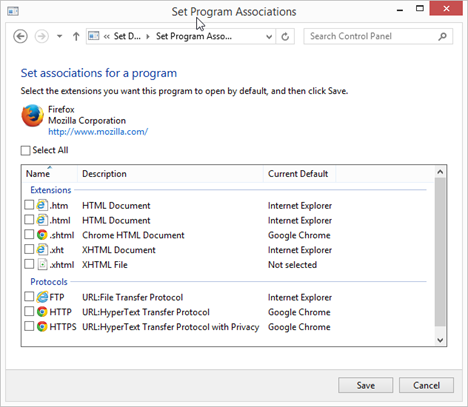
Programmes par défaut, Windows 7, Windows 8.1, Associations de fichiers
Comment modifier les associations de fichiers par extension de fichier
Bien que changer les associations par programme soit efficace, ce n'est pas la seule façon de faire le travail. Vous pouvez également modifier les associations de fichiers par extension de fichier.
Pour ce faire, dans Windows 8.1, recherchez "type de fichier" sur l' écran d' accueil , puis cliquez ou appuyez sur "Modifier le type de fichier associé à une extension de fichier".
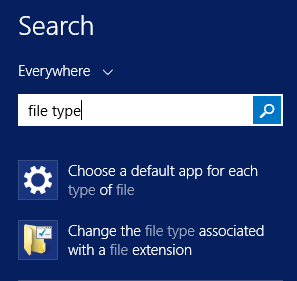
Programmes par défaut, Windows 7, Windows 8.1, Associations de fichiers
Sous Windows 7, recherchez "association de fichiers" dans la zone de recherche du menu Démarrer et cliquez sur "Faire en sorte qu'un type de fichier soit toujours ouvert dans un programme spécifique".
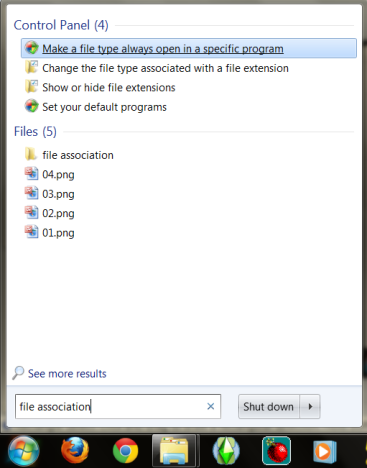
Programmes par défaut, Windows 7, Windows 8.1, Associations de fichiers
Sous Windows 7 ou 8.1, vous pouvez retrouver le même panneau dans le Panneau de configuration en allant dans : "Programmes -> Programmes par défaut -> Associer un type de fichier ou un protocole à un programme" .
Programmes par défaut, Windows 7, Windows 8.1, Associations de fichiers
Pour modifier une association de fichiers, faites défiler la liste des extensions pour trouver celle que vous souhaitez modifier. Sélectionnez votre extension et cliquez ou appuyez sur "Modifier le programme".
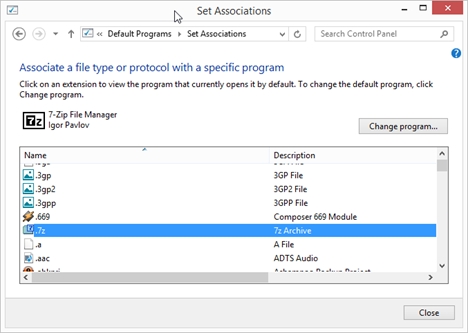
Programmes par défaut, Windows 7, Windows 8.1, Associations de fichiers
Sous Windows 8.1, sélectionnez le programme ou l'application dans la liste qui s'ouvre. Si vous ne voyez pas le programme que vous souhaitez utiliser, cliquez ou appuyez sur "Plus d'options".
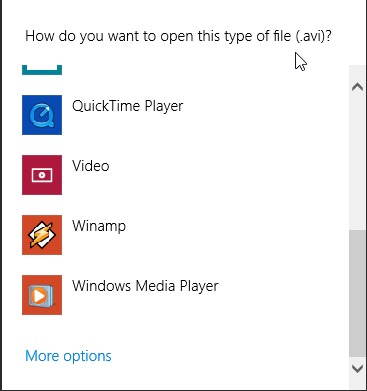
Programmes par défaut, Windows 7, Windows 8.1, Associations de fichiers
Cela élargira la liste des applications et des programmes. Si vous ne voyez toujours pas ce que vous voulez, cliquez ou appuyez sur "Rechercher une autre application sur ce PC" pour trouver l'exécutable de votre programme dans l' Explorateur de fichiers .
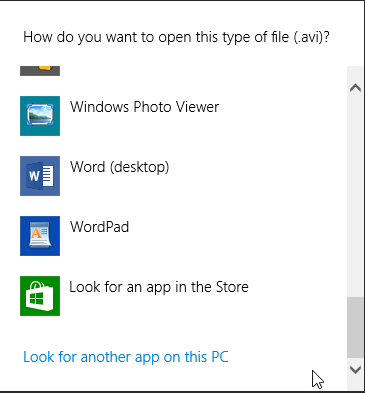
Programmes par défaut, Windows 7, Windows 8.1, Associations de fichiers
Dans Windows 7, la procédure est à peu près la même, elle semble juste un peu différente. Vous pouvez sélectionner votre programme dans la fenêtre ou cliquer sur la flèche vers le bas à côté de "Autres programmes".
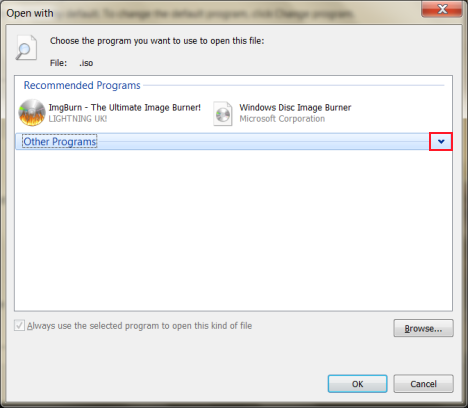
Programmes par défaut, Windows 7, Windows 8.1, Associations de fichiers
Cela élargit la liste des programmes. Si vous ne voyez toujours pas ce que vous voulez, cliquez ou appuyez sur Parcourir et recherchez l'exécutable de votre programme dans l' Explorateur Windows .
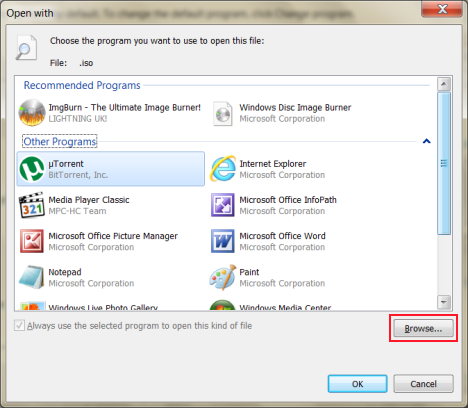
Programmes par défaut, Windows 7, Windows 8.1, Associations de fichiers
Cliquez sur OK lorsque vous avez terminé.
Comment ouvrir un fichier dans un programme non associé avec ou sans modifier l'association de fichiers
Votre programme par défaut sera probablement celui que vous souhaitez ouvrir la plupart du temps, sinon vous l'auriez déjà changé. Cependant, il y aura des moments où vous voudrez ouvrir un fichier dans un programme différent. Par exemple : la plupart du temps, vous voudriez qu'un fichier ".avi" s'ouvre dans un lecteur multimédia afin que vous puissiez le voir, bien que parfois vous souhaitiez l'ouvrir dans une application de montage vidéo. La procédure suivante vous permet d'ouvrir un autre programme et de choisir de modifier ou non l'association de fichiers.
Pour ce faire, le plus simple consiste à rechercher le fichier que vous souhaitez ouvrir dans l' explorateur de fichiers . Faites un clic droit ou appuyez longuement sur le nom du fichier pour ouvrir un menu contextuel, sélectionnez "Ouvrir avec". Ce menu est accessible à la fois sous Windows 7 et Windows 8.1.
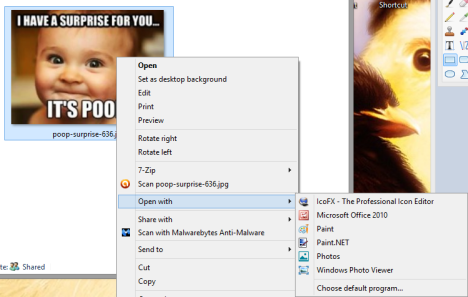
Programmes par défaut, Windows 7, Windows 8.1, Associations de fichiers
Dans Windows 8.1, vous pouvez trouver le même menu "Ouvrir avec" sur l' interface du ruban de l'explorateur de fichiers . Sélectionnez l' onglet Accueil et cliquez sur la flèche vers le bas dans la boîte ouverte.
Quelle que soit la manière dont vous accédez au menu, si votre programme apparaît dans la liste et que vous cliquez dessus, vous ne modifierez pas l'association de fichiers. Si vous souhaitez choisir un programme qui ne figure pas dans la liste ou si vous souhaitez modifier l'association de fichiers, cliquez ou appuyez sur "Choisir le programme par défaut".
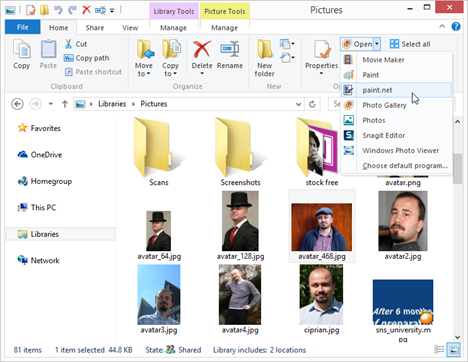
Programmes par défaut, Windows 7, Windows 8.1, Associations de fichiers
Dans Windows 8.1, cela vous amène à la même liste que celle présentée dans la section précédente. Le seul changement est l'inclusion d'une nouvelle case à cocher en haut. Si vous souhaitez que le programme ou l'application sélectionné soit la nouvelle valeur par défaut pour les extensions du fichier, sélectionnez "Utiliser cette application pour tous les fichiers ###". Si vous souhaitez simplement ouvrir l'application ou le programme, décochez la case.
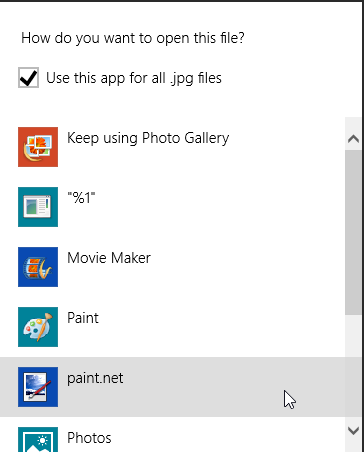
Programmes par défaut, Windows 7, Windows 8.1, Associations de fichiers
Semblable à Windows 8.1, l'écran de sélection de programme de Windows 7 est le même qu'avant avec l'ajout de la case à cocher. Cette fois, vous le trouverez en bas de la fenêtre. Faites votre sélection et cliquez sur OK.
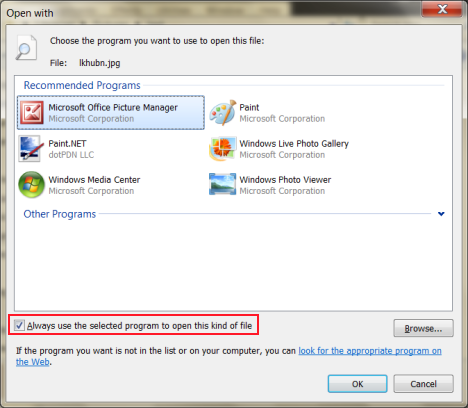
Programmes par défaut, Windows 7, Windows 8.1, Associations de fichiers
Comment modifier les associations de fichiers à l'aide de la boîte de dialogue Propriétés d'un fichier
Bien que nous ayons couvert les moyens les plus courants de modifier une association de fichiers, il existe une autre option qui peut s'avérer utile dans des situations étranges.
Cliquez avec le bouton droit ou appuyez et maintenez un fichier dans l' Explorateur de fichiers/Windows et cliquez ou appuyez sur Propriétés dans Windows 7 ou 8.1.
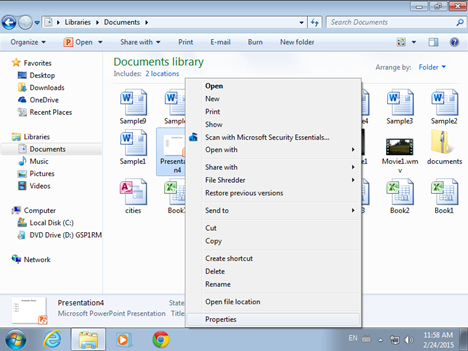
Programmes par défaut, Windows 7, Windows 8.1, Associations de fichiers
Dans Windows 8.1, vous pouvez également choisir de sélectionner un fichier et de cliquer ou d'appuyer sur Propriétés dans la section Ouvrir de l' onglet Accueil .
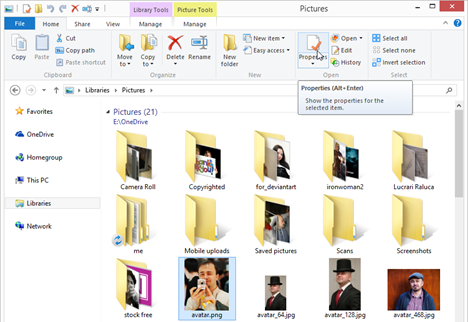
Programmes par défaut, Windows 7, Windows 8.1, Associations de fichiers
Une fois dans la boîte de dialogue Propriétés , cliquez ou appuyez sur Modifier dans l' onglet Général . Cela ouvrira la fenêtre de sélection de programme que vous avez vue dans les sections précédentes.
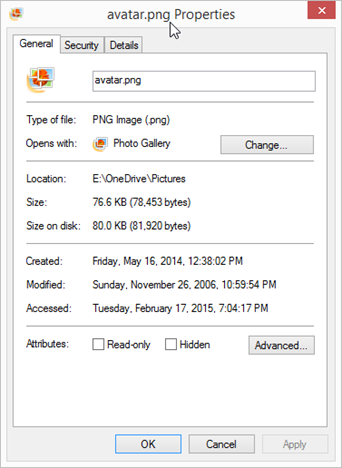
Programmes par défaut, Windows 7, Windows 8.1, Associations de fichiers
Dans Windows 8.1, sélectionnez simplement votre nouveau programme ou application par défaut dans la liste.
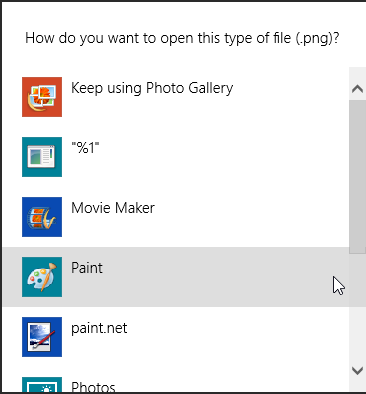
Programmes par défaut, Windows 7, Windows 8.1, Associations de fichiers
Sous Windows 7, faites votre sélection et cliquez sur OK .
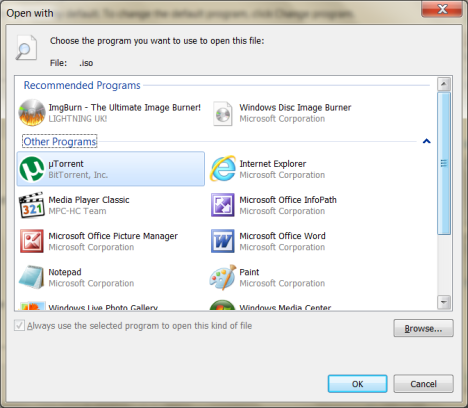
Programmes par défaut, Windows 7, Windows 8.1, Associations de fichiers
Conclusion
Maintenant que nous avons résolu le mystère de la modification des associations de fichiers, vous ne devriez avoir aucun problème à sélectionner quels programmes ouvrent quels fichiers. Assurez-vous de choisir le programme que vous utilisez le plus pour rendre les choses plus efficaces, mais ne vous inquiétez pas trop car vous pouvez toujours choisir votre programme à partir de l' Explorateur de fichiers/Windows .
Si vous avez des questions supplémentaires concernant les associations de fichiers dans Windows 7 ou Windows 8.1, n'hésitez pas à les laisser dans les commentaires ci-dessous.